Photoshop照片合成教程:魔幻的室内瀑布(7)
来源:互联网 作者:未知 发布时间:2009-10-25 16:43:33 网友评论 0 条
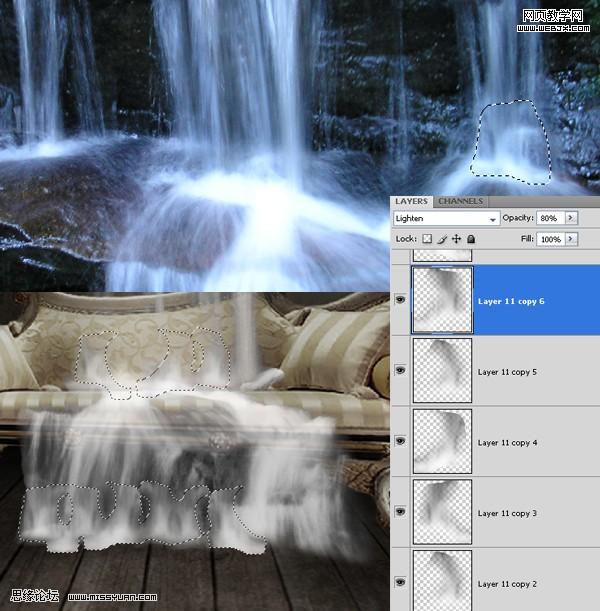
Step 9第九步
现在开始处理另外一个关于水的素材。这个素材主要用在地板上。将素材拖移进来,摆好位置。使用自由变形工具,将较低的角落变形,增加透视感,然后,图层去色,图层模式柔光,不透明度60%。最后使用柔笔,橡皮擦工具,擦除低处和右边的部分,讲图片融合起来。使用减淡工具(O)给水的部分增加深浅的感觉。调整图效,色相/饱和度: (0,-40,0) and 曝光度(-0.40).
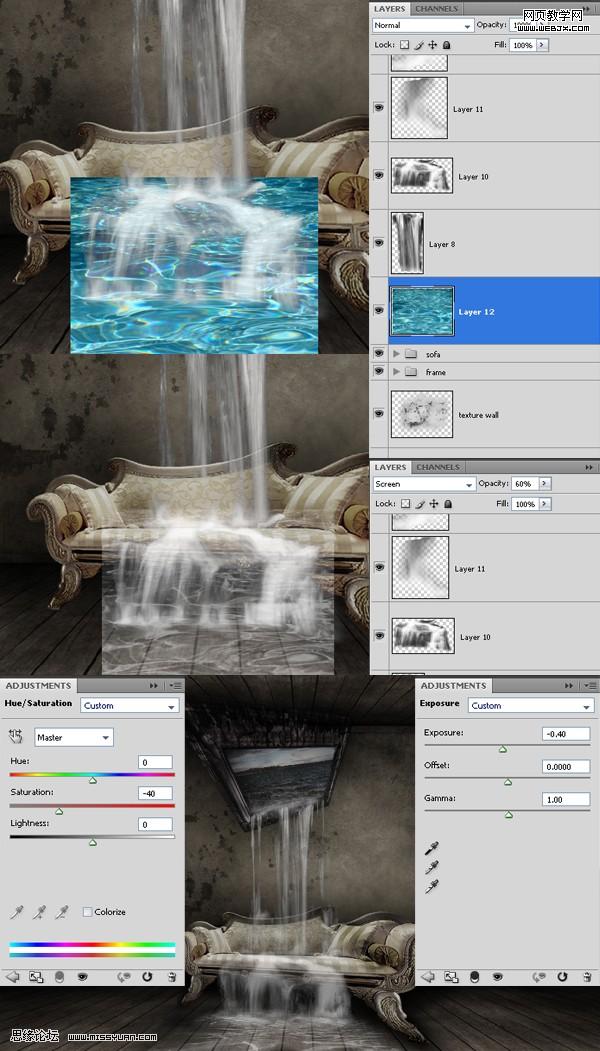
Step 10第十步
现在来添加另外一个素材-小提琴素材。从背景中扣出小提琴素材,拖移到图中,摆好位置,靠近沙发,让它感觉浮在沙发上。复制小提琴素材一层,这个复制的图层用来融图成为小提请的阴影,增加真实感。添加黑色覆盖即可,将它移动到小提琴的下方一点,使用:编辑--自由变形--变形,让它变形。 调整变形的顺向是沿着沙发的光感。最后,使用:滤镜--模糊--高斯模糊,半径为3。调整图层的不透明度为60%。最后,将图片融合混合,让它看上去旧一点。调整图效:亮度/对比度:-26,-8,色相/饱和度:0,-44,0

- 2010-12-14
- 2010-12-14
- 2009-10-25
- 2010-05-17
- 2010-12-14
- 2010-12-16
- 2010-12-16
- 2010-12-14
- 2010-12-16
- 2010-12-14
- 2009-12-14
- 2010-12-13
- 2010-12-13
- 2010-12-14
- 2010-12-14
关于我们 | 联系方式 | 广告服务 | 免责条款 | 内容合作 | 图书投稿 | 招聘职位 | About CG Time
Copyright © 2008 CGTime.org Inc. All Rights Reserved. CG时代 版权所有